Administrace produktů
Snadné úpravy a aktualizace produktů vložených na www.interiery.cz
Pro dodavatele, výrobce a partnery našeho portálu je dostupná funkce administrace vložených inspiračních fotografií a produktových fotografií. Po hromadném vložení, které zdarma všem dodavatelům nabízíme, je samozřejmostí, že si další úpravy, přidání fotografií, zařazení do cenových skupin i stylů můžete provádět sami.
Přinášíme vám návod jak tuto administraci provádět.
1 KROK - Přihlášení a Můj profil.
Jako dodavateli jsme vám zaslali přihlašovací údaje na náš portál. Prosím přihlašte se pomocí zaslaného loginu a hesla. Heslo si pak můžete změnit klikem na přihlašovací jméno. Díky tomu se dostanete do složky Můj profil, kde si můžete heslo změnit v lévém sloupci v posledním řádku.
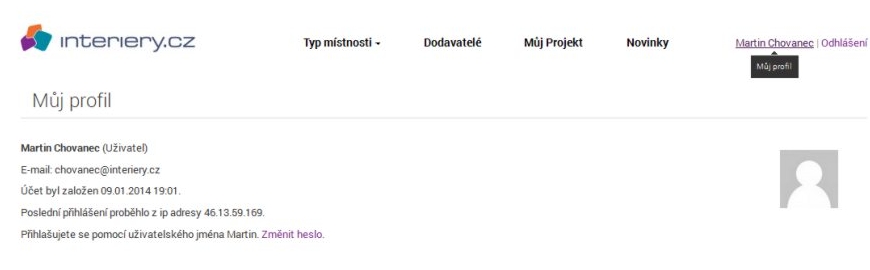
2. KROK - Prohlížení vložených fotografií přiřazených k dodavateli.
V tomto kroku vám ukážeme, kde máte přehledně zobrazeny všechny vaše fotografie týkající se jak dodavatele, tak i konkrétní značky (pokud je založena). V horním menu prosím klikněte na odkaz Dodavatelé. Nyní vyberte Dodavatele, kterého na portálu zastupujete - klikem na logo dodavatele. V kartě dodavatele najdete záložky obsahující fotografie: Inspirační fotografie a Produkty.
Vyberte si, zda budete provádět administraci u inspiračních fotek a nebo u produktových (klikem na záložku), a pak klikněte na Zobrazit všechny fotografie dodavatele.
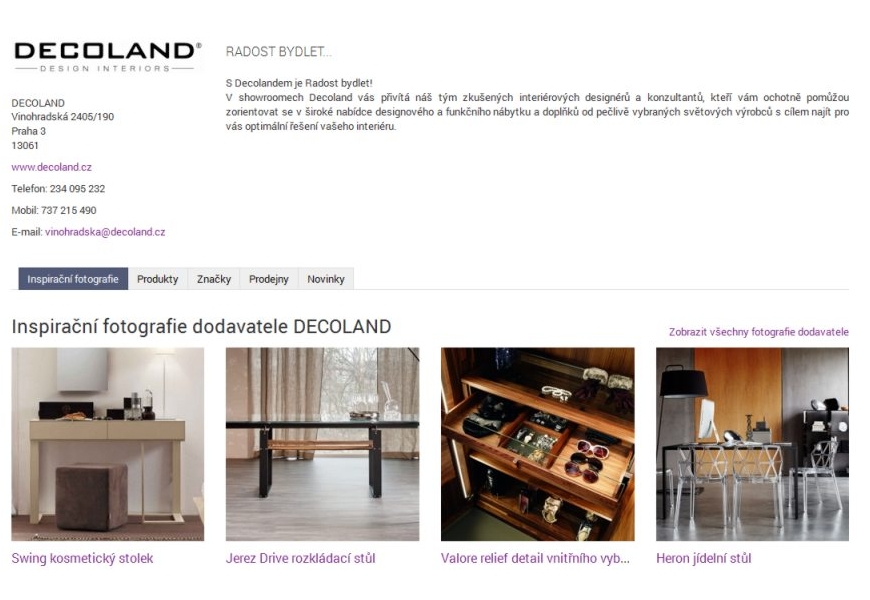
Pokud budete hledat fotografie přiřazené pod určitou Značkou dodavatele, klikněte prosím na záložku Značky a vyberte klikem na logo konkrétní značku. Vyberte si zda budete provádět administraci u inspiračních fotek a nebo u produktových (klikem na záložku) a pak klikněte na Zobrazit všechny fotografie zančky.
3. KROK - Výběr konkrétní fotografie k administraci
V tomto kroku již pokračujete jako běžný návštěvník a můžete si fotografie řadit podle místností, podle stylu, podle cenové třídy, podle značky a následně i podle abecedy a nebo od nejnověji vložených fotografií. Klikem na konkétní fotografii se dostanete do prohlížecího boxu fotografií, kde budete pokračovat 4.krokem.
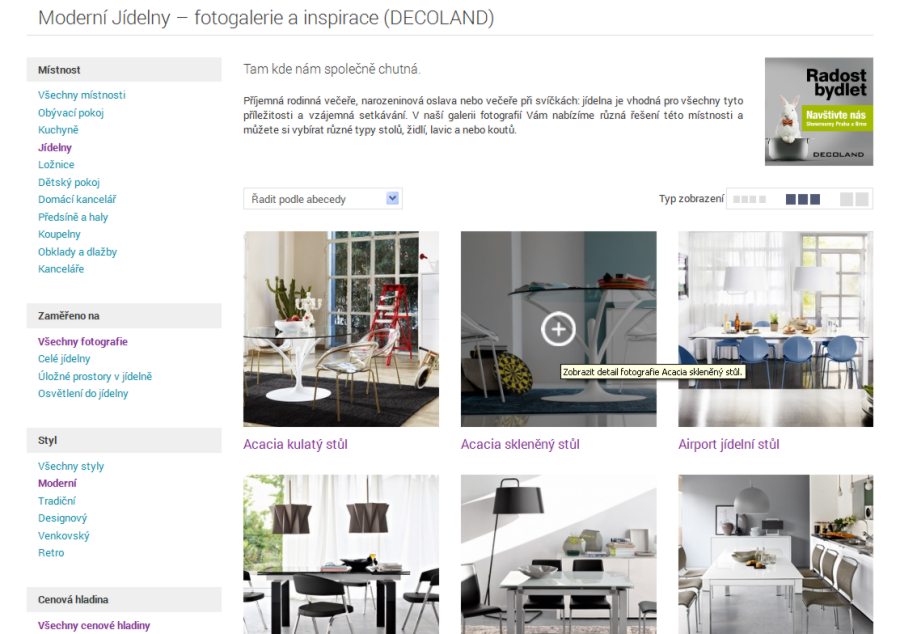
4. KROK - Přechod do klasického zobrazení
Výběrem fotografie jsme se dostali do boxu určeného na prohlížení fotografií a zde použijeme položku z pravého menu Klasické zobrazení.
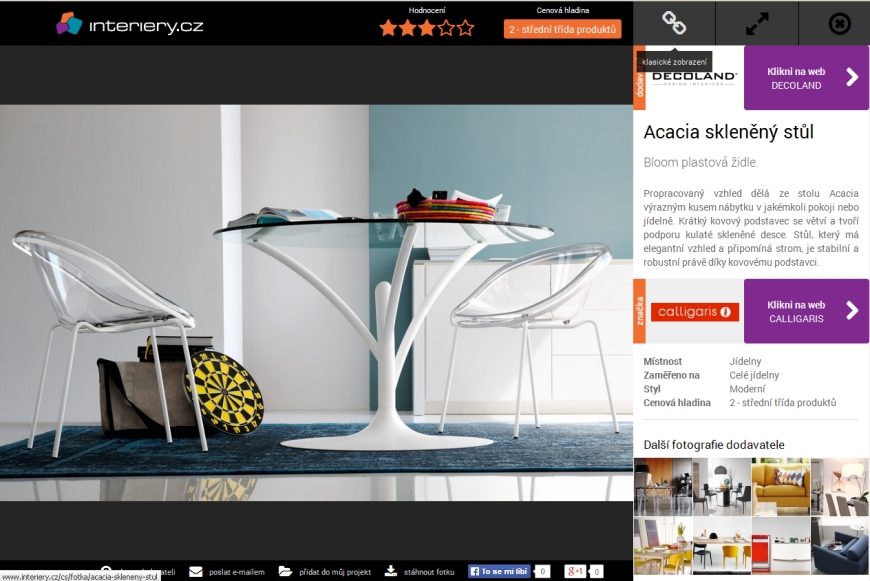
5. KROK - Administrace textových částí, kategorií a čísleníků u produktu
V klasickém zobrazení produktu klikněte na ikonu Upravit
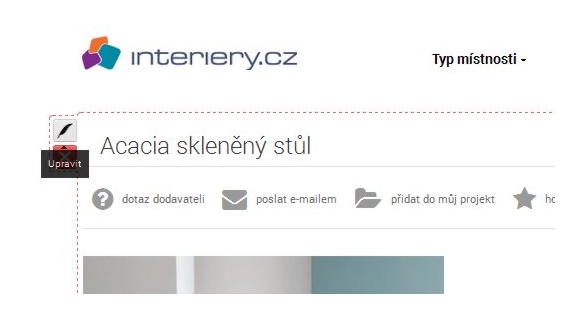
Následně již můžete upravovat následující textové položky vložené u produktu:
- Nadpis
- Perex
- Popis
Také je v této části možno změnit kategorie, díky již založeným číselníkům:
- Místnost
- Zaměřeno na
- Styl
- Cenová hladina
Vše uložíte pomocí tlačítka ve spodní části Uložit změny
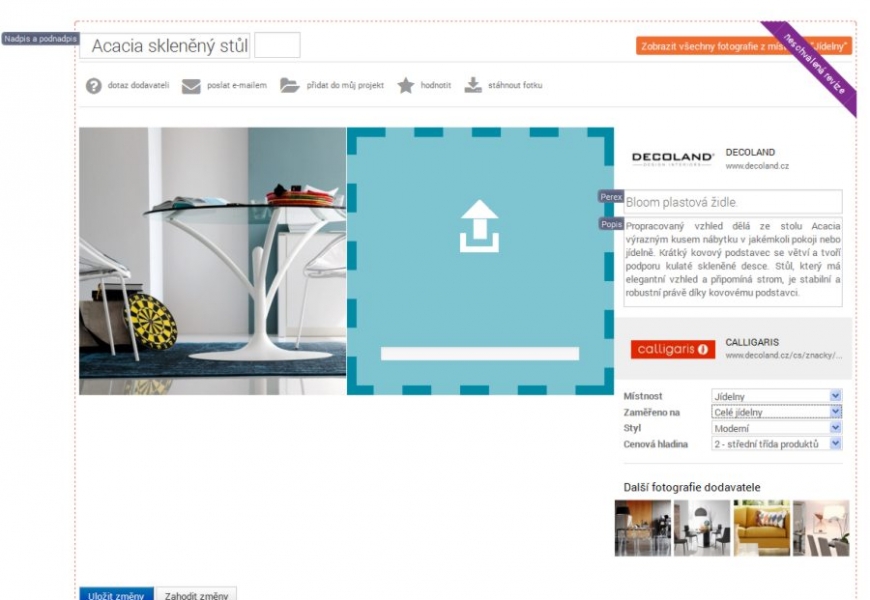
6. KROK - Vymazání produktu z portálu
V klasickém zobrazení fotografií můžete svůj zápis z našeho portálu odstranit a to pomocí křížku v levé horní části - viz obrázek.
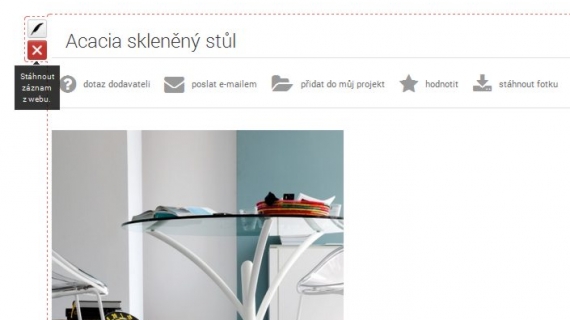
6. KROK - Schválení úprav administrátorem
Všechny úpravy, které provedete na našem portálu, musí být schváleny administrátorem portálu. Prosím informujte nás o tom, že jste provedli změny u vložených fotografií a produktů a my do 48 hodin provedeme následnou adminitraci úprav a vystavení na portál.
